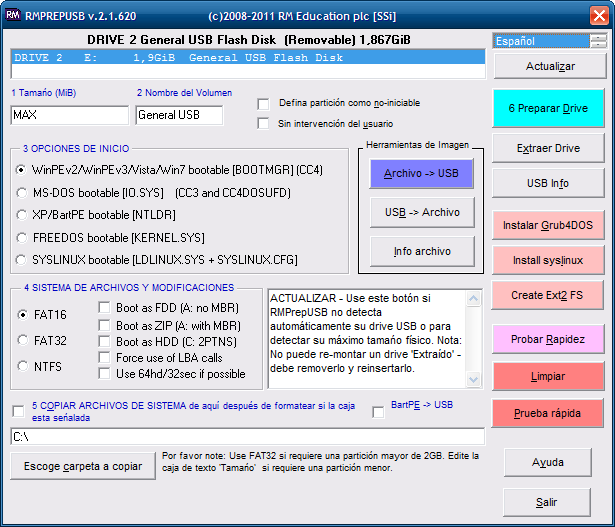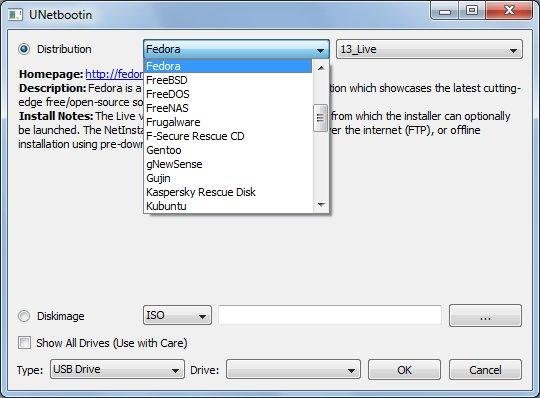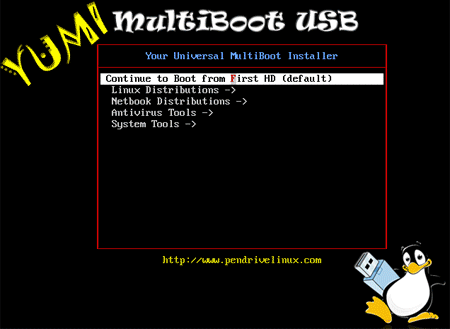Prácticos
Cómo crear un Live USB o pendrives autoarrancables
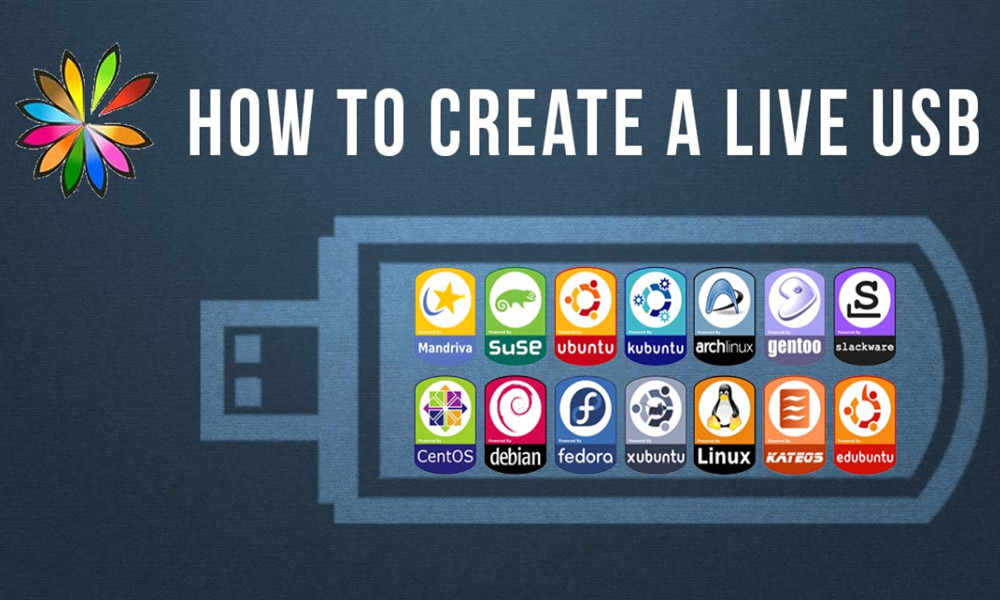
Con el declive de las unidades ópticas, un pendrive o disco externo USB es un medio perfecto para múltiples funciones, por su capacidad de transporte en un bolsillo y por sus posibilidades de conexión prácticamente a cualquier dispositivo por la amplísima extensión del que es referente en puertos de conexión, USB.
El primer uso para estos dispositivos lo conoces sobradamente y no es otro que el almacenamiento de archivos. También es muy interesante para otros usos como:
- Crear medios de instalación USB desde imágenes ISO para instalación de sistemas operativos o reinstalaciones.
- Ejecutar aplicaciones como antivirus, aplicaciones de rescate generales o utilidades del sistema antes de su carga.
- Trabajar en un equipo que no tiene un sistema operativo instalado.
- Correr un sistema distinto del que está instalado en un equipo mediante USB Live.
- Actualizar una BIOS/UEFI u otro firmware desde DOS.
- Ejecutar una utilidad de bajo nivel.
Live USB o pendrives autoarrancables
La idea básica en estos casos es la misma. Crear un medio de almacenamiento flash que insertado en un puerto USB nos permita iniciarlo en el arranque de la computadora y antes de que el sistema operativo se ponga en marcha. Para conseguirlo, tendremos que entrar en la BIOS/UEFI del equipo y marcar los puertos USB como los primeros dispositivos de arranque y siempre antes del disco duro o SSD que tengamos instalado como almacenamiento interno.
Para crear estos Live USB o pendrives autoarrancables (que no son lo mismo ni tienen el mismo objetivo aunque en algunos casos sirven para ambos usos), el mercado ofrece un montón de soluciones de software para crearlos. La inmensa mayoría son gratuitas, muchas de código abierto y también multiplataforma, especialmente para su creación desde Windows y Linux. Te dejamos con una selección de ellos
Rufus
Una de las referencias del sector y personalmente de las que más me gusta. Licenciado bajo código abierto es gratuito y tiene soporte para Windows y Linux. Se presenta como un pequeño instalador y cuenta con opciones del esquema de partición, sistemas de archivos, tamaño del cluster, y el tipo de arranque que va a crear. Una vez seleccionado la ISO es tan sencillo como seleccionar el botón ‘start’. Muy recomendable si vamos a instalar el sistema operativo en máquinas con UEFI y particiones GPT.
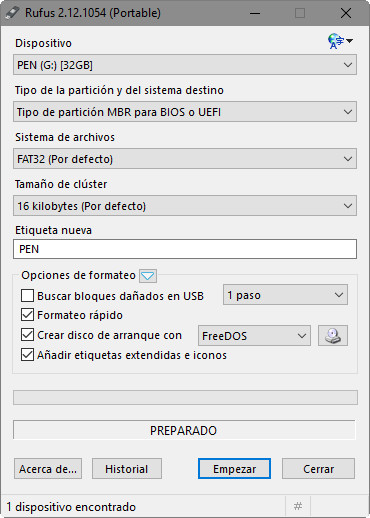
Windows 7 USB/DVD Download Tool
Herramienta oficial de Microsoft. Lo más básico y sencillo que vas a encontrar con una interfaz sin opciones y en solo dos pasos. Seleccionas el medio (DVD o USB) y listo. Es gratuita pero solo funciona en sistemas Windows.
RMPrepUSB (easyboot)
Es una de las aplicaciones más completas de esta selección. Cuenta con opciones para gestores de arranque, sistemas de archivos, grub4dos, syslinux y QEMU Emulator. Incluye pruebas de velocidad y DiskDoctor para comprobar el estado. Puede instalar varios sistemas operativos (o varias aplicaciones) en el mismo pendrive mientras que tengas espacio.
WinSetupFromUSB
Otra aplicación gratuita con soporte para Windows y Linux y con capacidad multiarranque. Por funciones, se encuentra a medio camino entre el completísimo RMPrepUSB y Rufus.
UNetbootin
Gratuita, de código abierto y multiplataforma para Windows, macOS y Linux. Funciona muy bien para crear Live USB con distribuiciones Linux, para las que incluso incluye la descarga de las múltiples soportadas.
UltraISO
Bien conocido para grabar discos ópticos multimedia también se puede utilizar para crear unidades de arranque aunque no tiene tantas opciones como los anteriores.
YUMI
Otro de los mejores y más completos. Gratuito y con soporte para Windows y Linux. Como RMPrepUSB puedes instalar varios sistemas operativos en un mismo USB. El mismo programa creará un cargador de arranque múltiple para que puedas arrancar uno u otro.
Otros
- XBoot. Otra aplicación de arranque múltiple. Gratuito pero solo soporta Windows.
- WiNToBootic. Otro gratuito que solo trabaja en Windows y que se sitúa en la categoría de básico y fácil de usar como Windows 7 USB/DVD Download.
- Passcape ISO Burner. Herramienta multifuncional. No es de las más interesantes.
- ISO to USB. Otro básico, básico, sin características añadidas pero que cumple su función.
Por si con las anteriores no fueran suficientes, un listado de Wikipedia nos ofrece otra treintena de ellas. Sin olvidar que sistema como Linux permiten crearlas desde la terminal. El objetivo es el mismo para lo que nos ocupa, crear un Live USB o pendrives autoarrancables, que insertado en un puerto USB nos permita iniciarlo en el arranque de la computadora y antes de que el sistema operativo se ponga en marcha. Su uso no se limita a instalación o ejecución de sistemas operativos como antivirus y también son de aplicación como soluciones contra virus o discos generales con utilidades.
¿Son útiles? ¿Para qué los utilizas? ¿Qué aplicación usas para crearlos?
-

 GuíasHace 1 día
GuíasHace 1 día10 sitios web para descargar libros electrónicos gratuitos
-

 NoticiasHace 6 días
NoticiasHace 6 díasRequisitos de Ghost of Tsushima, llegará a PC el 16 de mayo con DLSS 3 y FSR 3
-

 NoticiasHace 5 días
NoticiasHace 5 díasOMEN Transcend 14, un ultraligero todoterreno con GeForce RTX 4070
-

 A FondoHace 6 días
A FondoHace 6 díasLas mejores alternativas a la Google Play Store para descargar apps Android